

Mac OS + Mac PE + Win PE 三合一 U盘制作教程
source link: https://gsl201600.github.io/2020/04/08/MacOS+MacPE+WinPE%E4%B8%89%E5%90%88%E4%B8%80U%E7%9B%98%E5%88%B6%E4%BD%9C%E6%95%99%E7%A8%8B/
Go to the source link to view the article. You can view the picture content, updated content and better typesetting reading experience. If the link is broken, please click the button below to view the snapshot at that time.
Mac OS + Mac PE + Win PE 三合一 U盘制作教程
开始之前需要准备一下工具:
移动硬盘或者U盘一个Mac OS原版安装文件Mac PEWin PEDiskGenius分区工具
Win PE制作
下载好U盘魔术师V5全能版或者通用PE工具箱等Win PE制作软件,安装到电脑打开,然后插入U盘;一般保持默认设置就行,Win PE制作完成。Mac OS分区制作
打开DiskGenius分区工具,找到刚刚制作好的U盘,然后选中这个U盘分区,右击菜单选中调整分区大小,如图: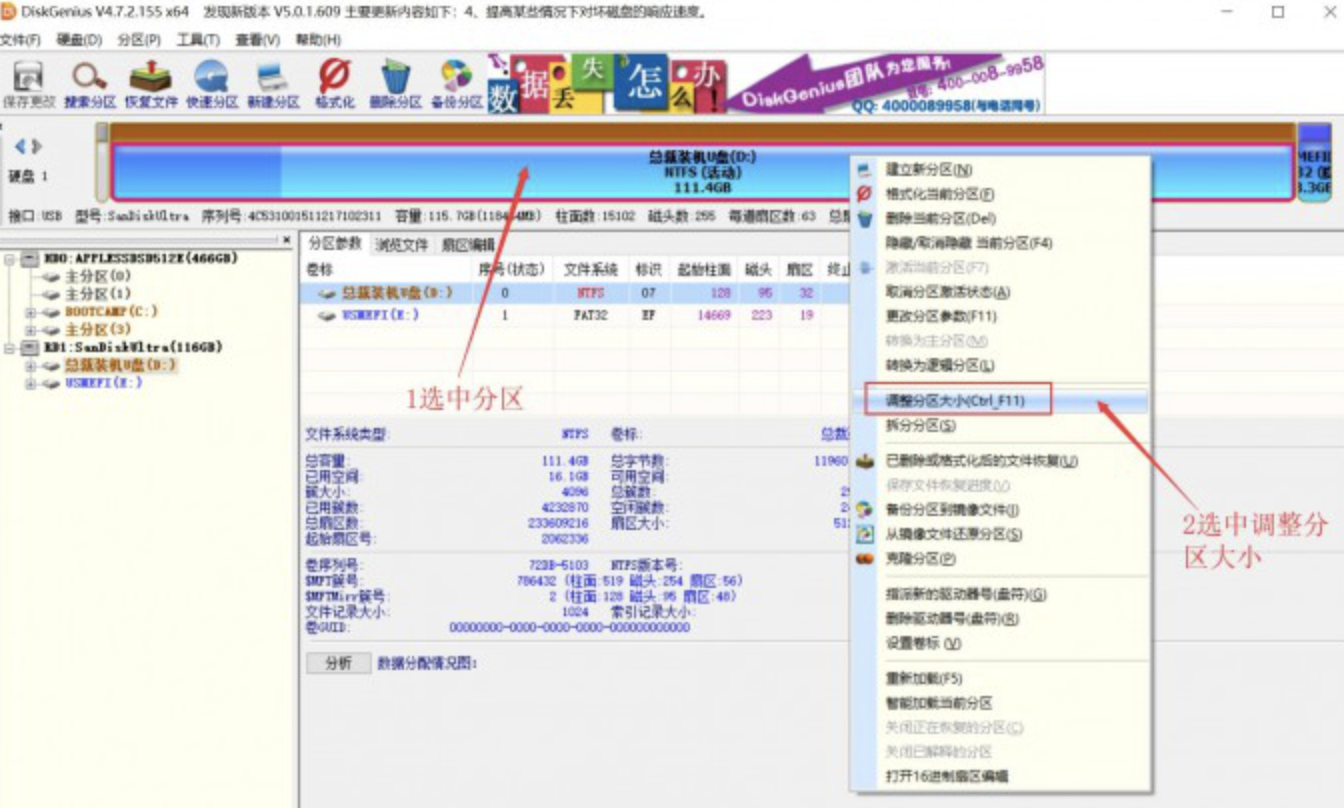
打开调整窗口,把鼠标放在分区的右边,出现拖拉箭头,然后往左拉,或者在下方直接填写你要分的空间大小,如图:
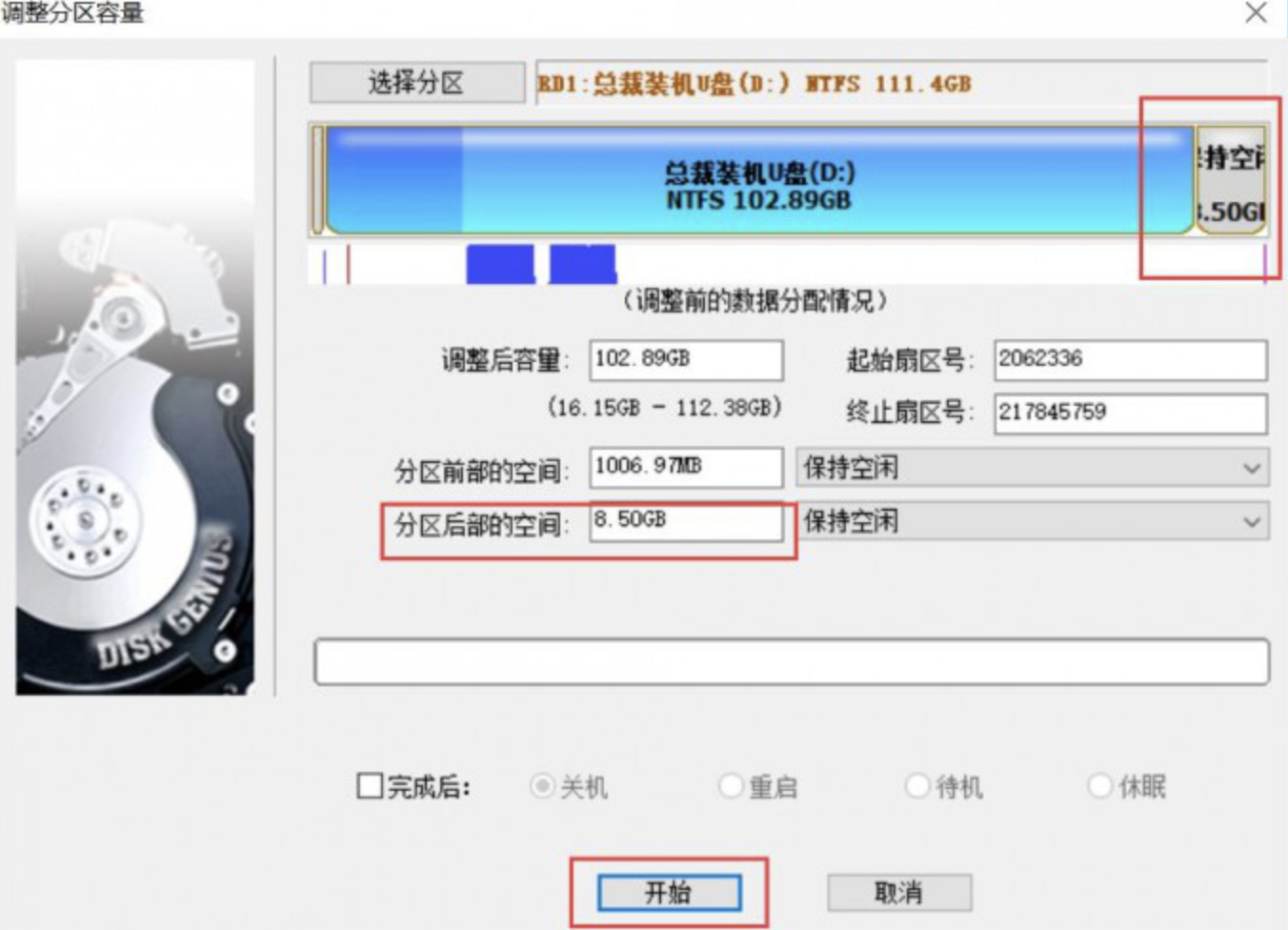
Mac OS分区的空间一般8.5G,也可以设置更大,看个人。然后点击开始,弹出对话框,选中是;制作完成之后点击完成,就会出现空闲8.5G,如图:
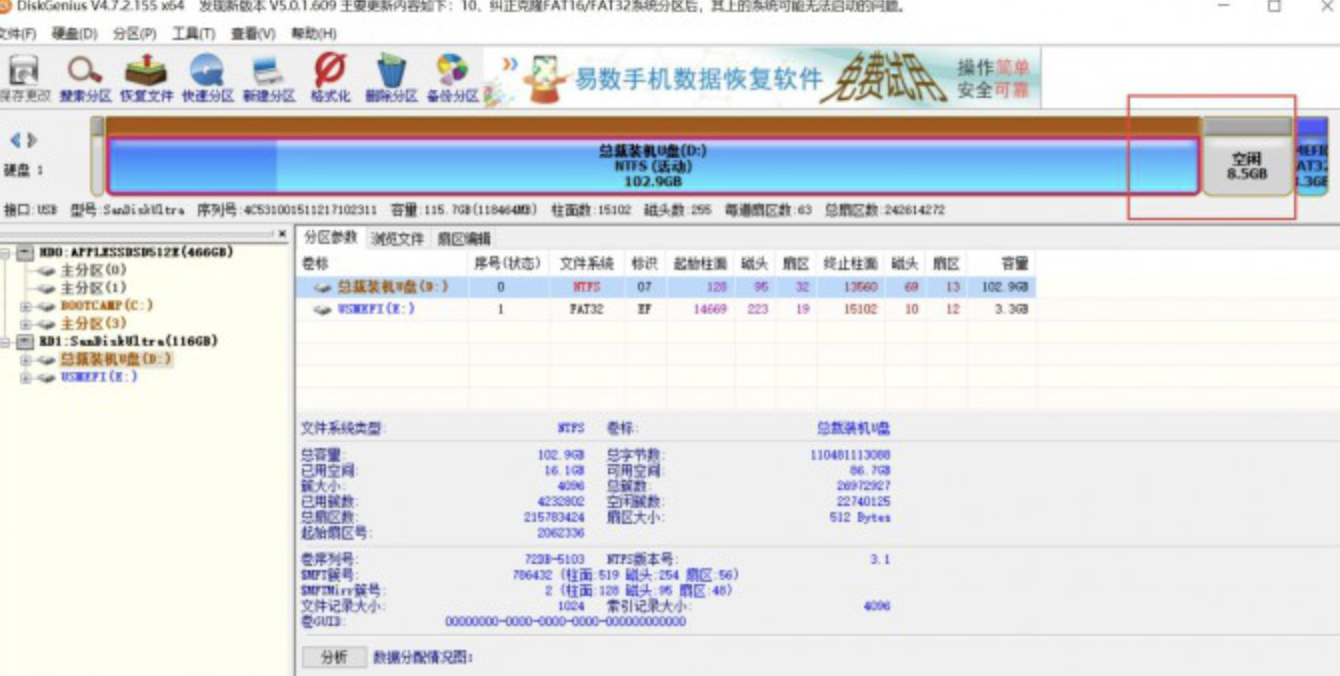
右击空闲的分区,选择建立新分区,选中NTFS格式,4K对齐,如图:
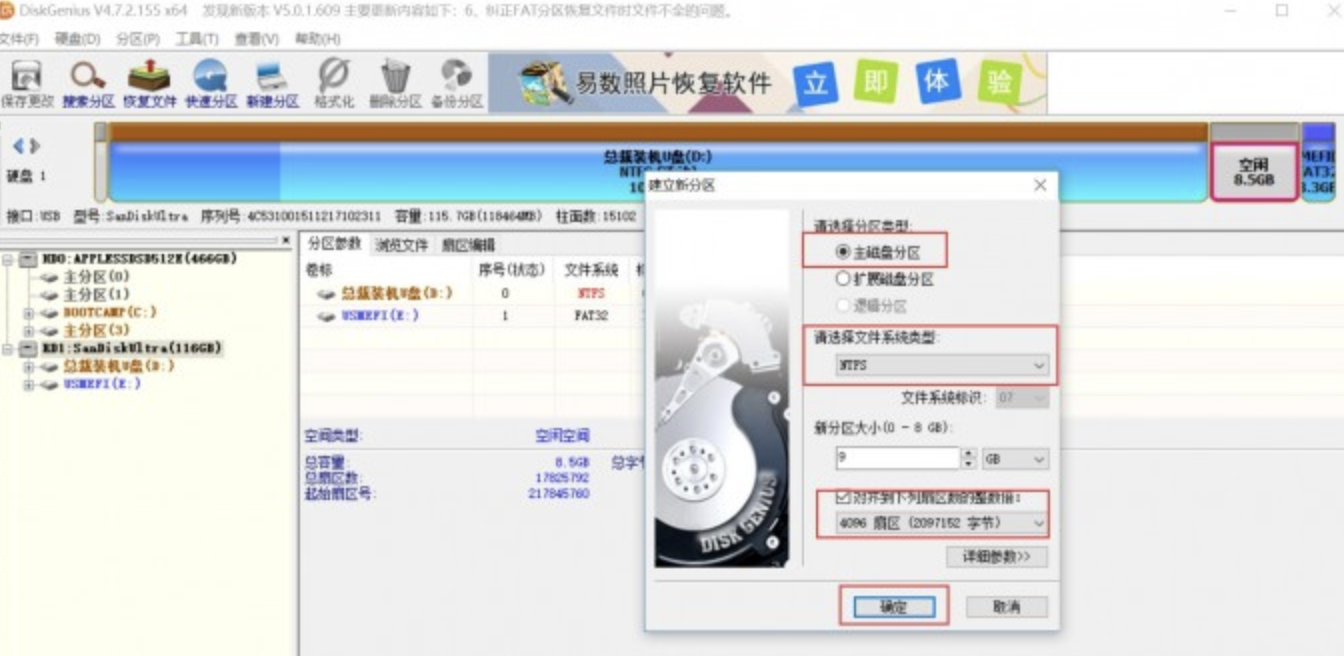
选择确定,然后点击左上角的保存更改,提示你格式化分区,选择是,格式化完成之后,8.5G的Mac OS分区就制作好了。
- 制作
Mac PE分区,分9G以上;方法跟制作Mac OS分区是一样的,这里不再重复,如图: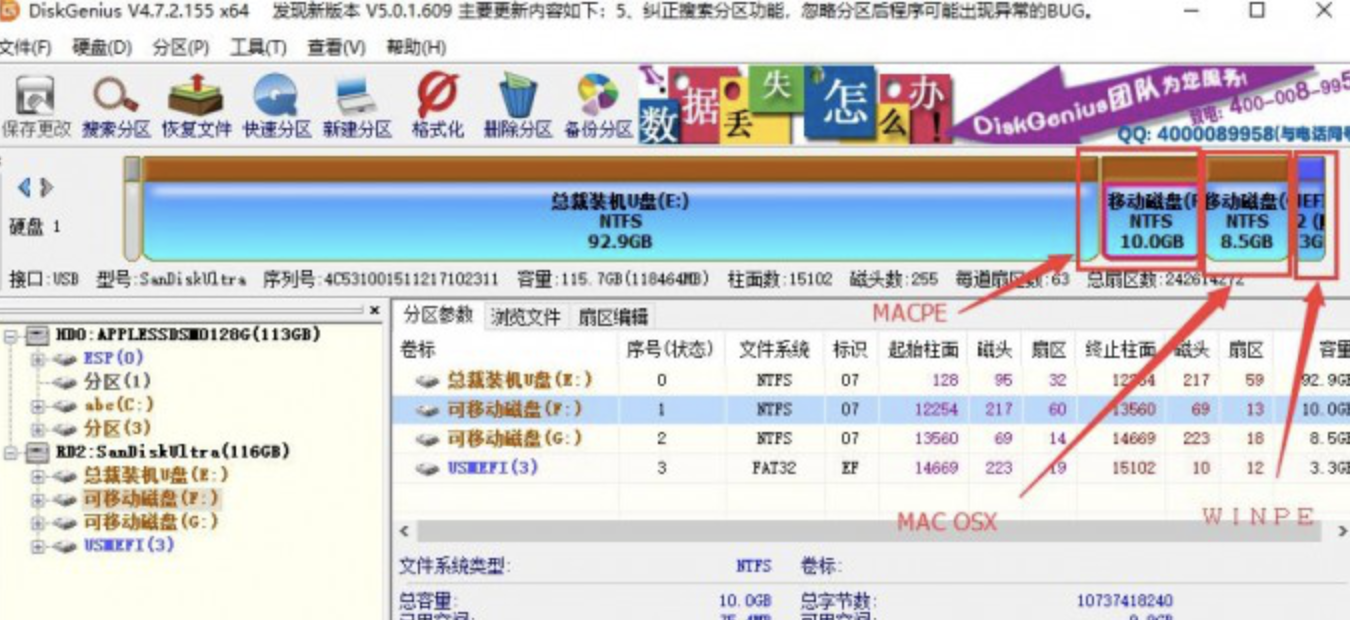
分区基本做好了,现在转到苹果系统去写入系统文件。
- 格式化两个
Mac分区
打开苹果电脑的磁盘工具,找到刚刚分出来的9G容量的分区,然后选择抹掉,名称为Mac PE,只为做区分用,可以随意命名;格式为Mac OS扩展 日志式;然后选择8.5G的Mac OS安装分区,步骤和上面一样,如图:
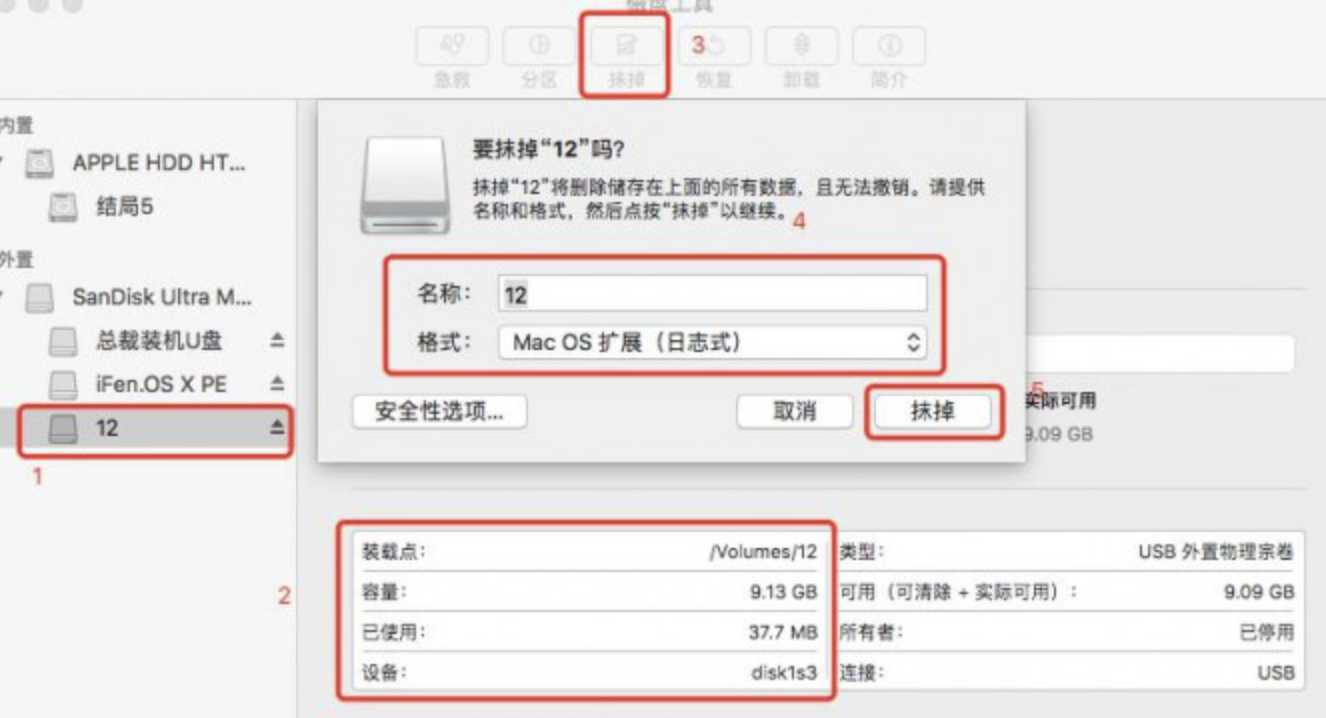
Mac PE系统文件写入,打开下载好的iFen.OS X PE,解压的过程选择跳过,不跳过也行,目的是为了加载进磁盘工具里,回到磁盘工具的界面,会出现解压出来的镜像,然后选中Mac PE分区,选择菜单的恢复按钮,恢复来源选择刚刚解压出来的PE镜像,点击恢复,如图: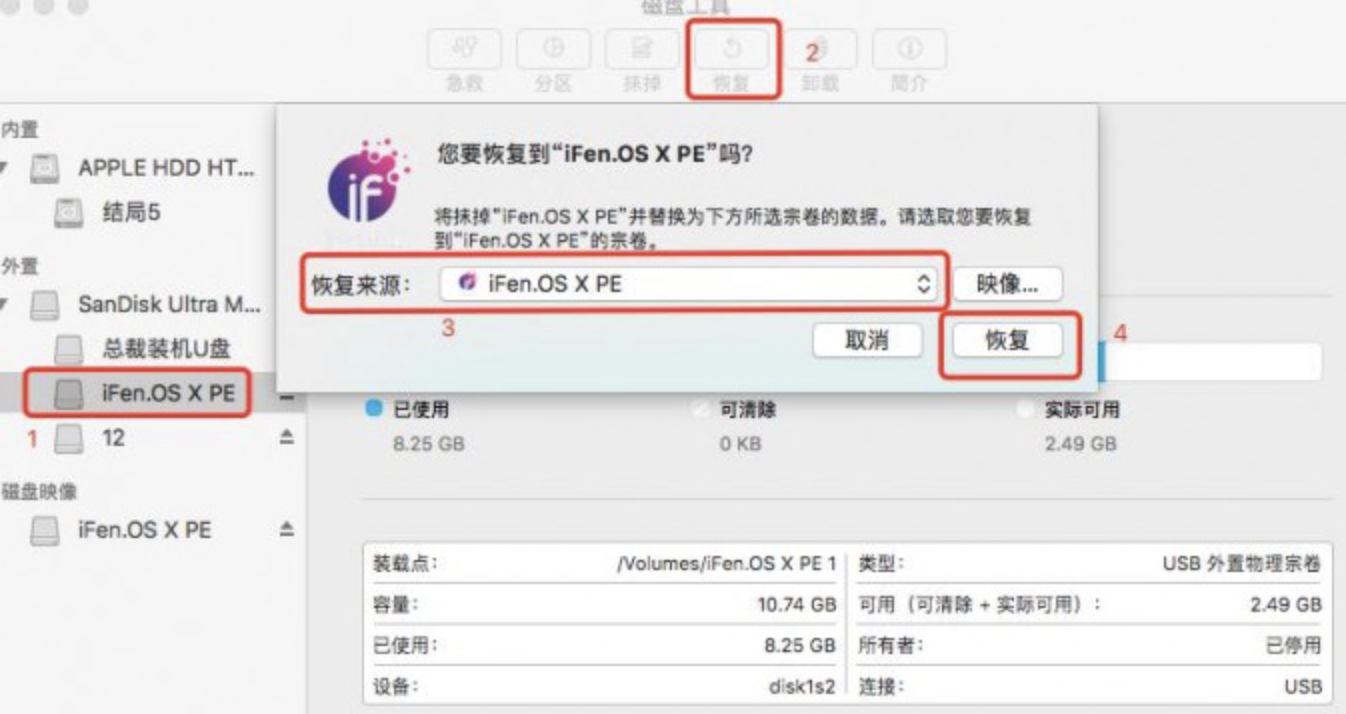
注意:iFen.OS X PE是基于Mac OS 10.14制作的,所以要用Mac OS 10.14的电脑才能恢复,否则会恢复失败,恢复过程的快慢就要看U盘的速度了,大概5分钟的时间。
Mac OS系统文件写入,以Mac OS 10.14系统为例,不同的系统制作代码不同,代码中的MyVolume为上面命名的U盘名称,下载好Mac OS 10.14.1系统,并把它放在Mac的应用程序里备用,打开终端,在终端输入代码:sudo /Applications/Install\ macOS\ Mojave.app/Contents/Resources/createinstallmedia --volume /Volumes/MyVolume
等待制作完成,大概5分钟,完成之后;如图: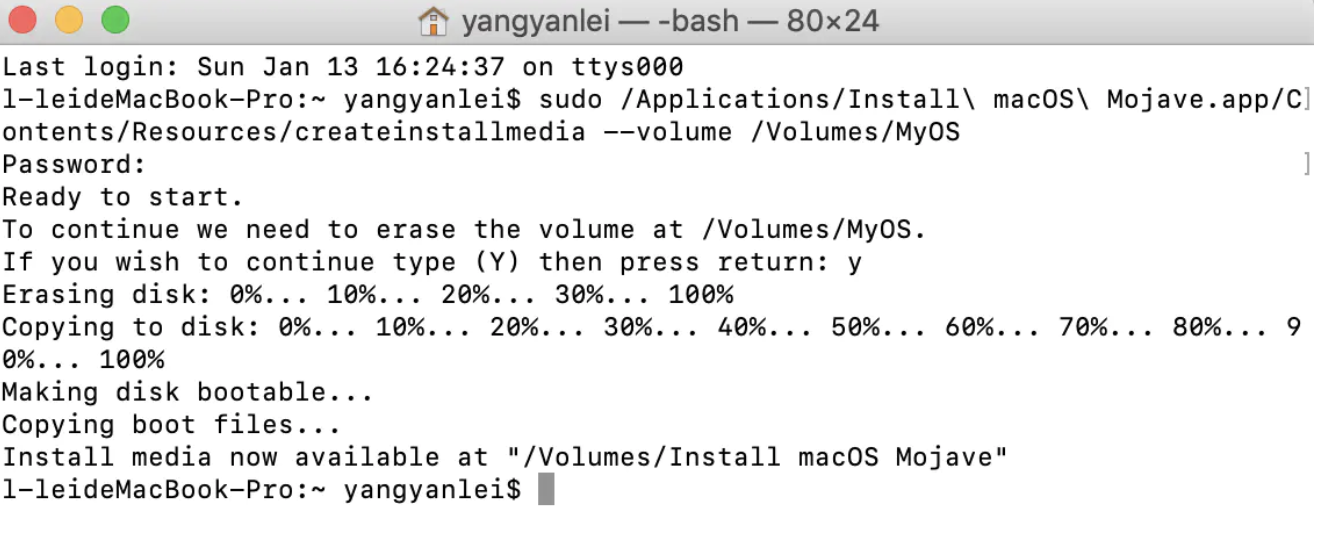
至此,整个三合一的启动盘制作完成了,三合一U盘电脑启动界面,如图:
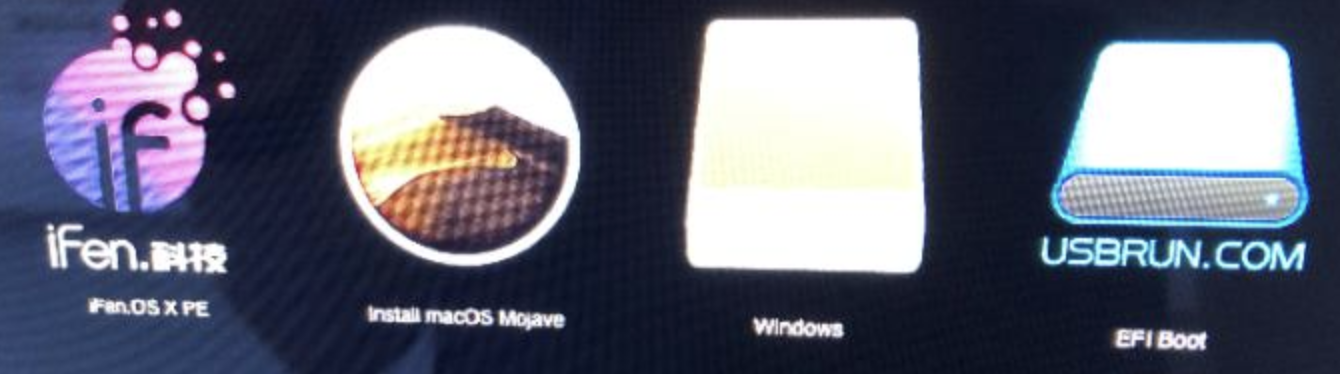
附:Mac OS X + Mac PE + Win PE 三合一 U盘制作教程
附:[官方文档] 如何创建可引导的 macOS 安装器
附:Mac PE下载地址 密码:6jkp
附:最新版Mac PE
iOS 时间日期总结
获取时间戳
单位秒,保留六位有效数字,格式如:1574068247.54510312NSDate *datenow = [NSDate date];NSString *timeSp = [NSString stringWithFormat:@"%f", …
iOS 如何优化 App 的启动耗时
iOS 的 App 启动时长大概可以这样计算: t(App 总启动时间) = t1(main 调用之前的加载时间) + t2(main 调用之后的加载时间) t1 = 系统 dylib(动态链接库)和自身 App 可执行文件的加载 t2 = main方法执行之后到AppDelegate类中的appl …
© 2020 Gsl - 本站点采用 知识共享署名-非商业性使用-相同方式共享 4.0 国际许可协议 - 本站由 @gsl 创建,基于 Hexo 搭建,使用 new-vno 主题,原创出自onevcat 本站总访问量25293次
总访客数15373人
本站已安全运行 722 天 02 小时 28 分 29 秒
Recommend
About Joyk
Aggregate valuable and interesting links.
Joyk means Joy of geeK